Cyberduckでproxy経由でFTP接続する
- 2008.06.03
- Mac
多くの会社では、proxy経由でWeb閲覧やFTPを行う場合がある。
で、そんな場合、Cyberduckはこの設定でFTP接続させる。
■Cyberduckでproxy経由でFTP接続するための設定を行う
例えば、
接続先のFTPサーバ: www.my-server.com
接続先のFTPサーバのポート: 21
接続先のFTPサーバのユーザ名: tanaka
接続先のFTPサーバのパスワード: himitsu
会社のproxyサーバ: proxy.kaisha.co.jp
会社のproxyサーバのFTPポート: 21
の場合、Cyberduckは以下のように設定する。
ニックネーム: www.mydomain.co.jp(適当に)
プロトコル: FTP(ファイル転送プロトコル)
サーバ: proxy.kaisha.co.jp
ポート: 21 (これは、proxyサーバに接続するときのポート番号)
ユーザ名: tanaka@www.my-server.com:21
ユーザ名の欄に「FTPユーザ名」「@」「接続先FTPサーバ」「:」「接続先FTPサーバのポート番号」を入力する。
無事接続すると、FTPパスワードを聞いてくるので、上記の場合「himitsu」と入力する。そのときにキーチェーンに保存すれば、次回からパスワードを聞かれない。
■Cyberduckでのその他設定のヒント
・パッシブかアクティブかを接続先FTPサーバにあわせて設定すること。
・メニューバー > 表示 > ログを表示/隠す を利用してログを見ること。
・どうしても接続できない場合、接続先FTPサーバで、ファイアウォールが稼働している場合がある。ファイアウォールで、接続可能な接続元IPアドレスとして申請が必要な場合もある。
-
前の記事
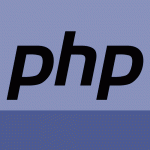
Eclipse + PDT による PHP IDE 2008.05.31
-
次の記事
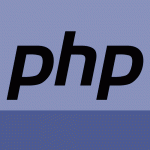
Aptanaのショートカット 2008.06.08
